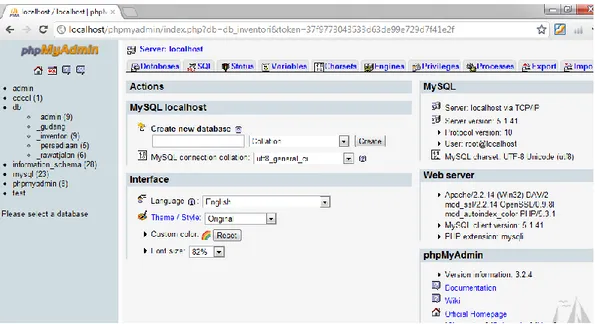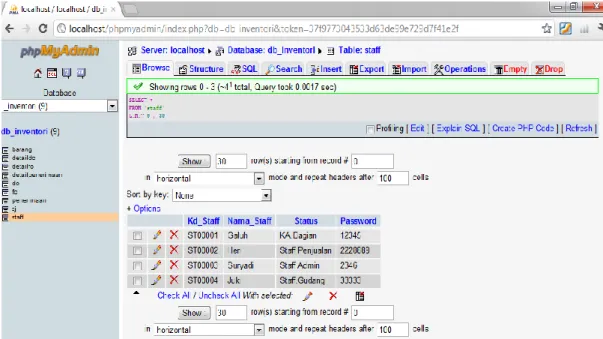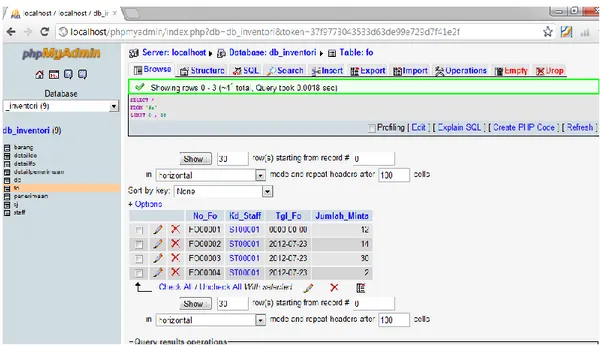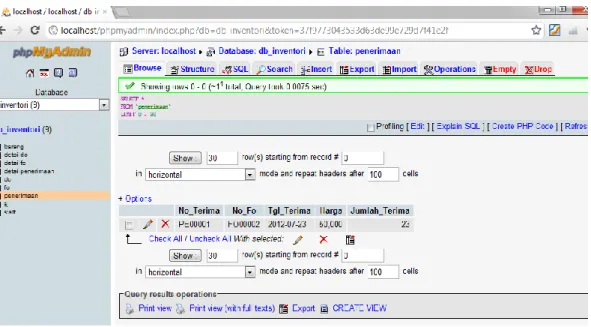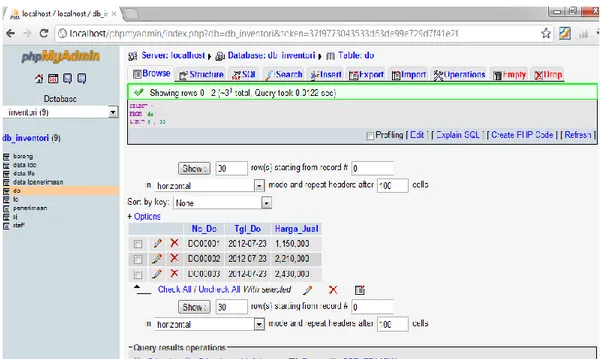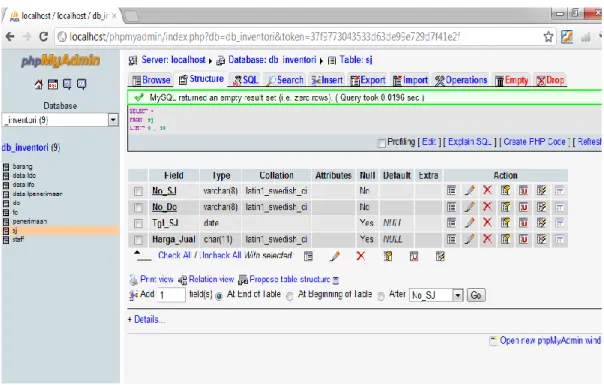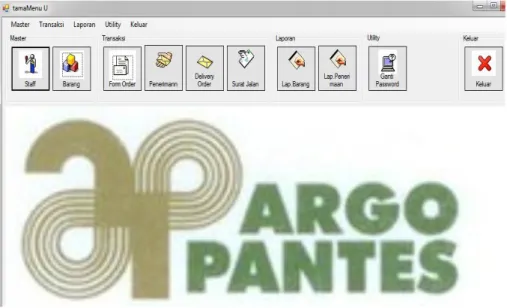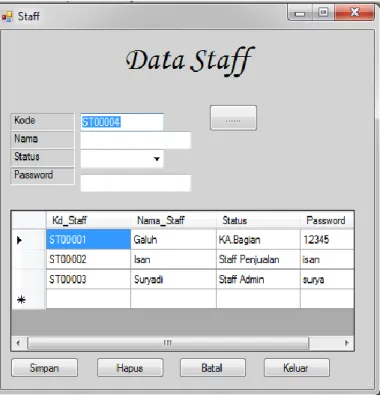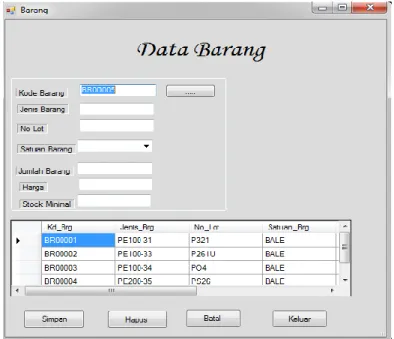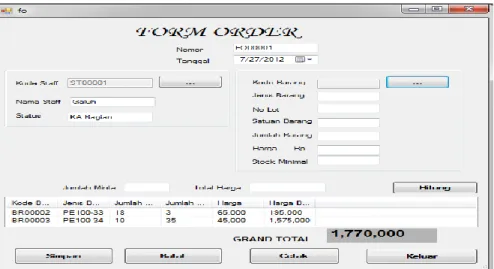BAB IV
IMPLEMENTASI DAN PENGUJIAN
4.1 Implementasi Sistem
Pada tahap implementasi dan pengujian sistem, akan dilakukan setelah tahap analisis dan perancangan selesai dilakukan. Pada sub bab ini akan dijelaskan implementasi dari aplikasi sistem dengan menggunakan beberapa fungsi yang dibuat terdiri dari lingkungan implementasi, pengkodean, dan interface dari aplikasi sistem tersebut. Untuk Menjalankan program distribusi surat kabar pada Harian Umum Republika menggunakan Microsoft Visual Studio 2008 ( Vb.NET 2008 ) dan database MySQL . Web Server yang digunakan berupa “XAMPP” versi 2.5 dan MySQL versi 5.0.51b sebagai database Server. Dibawah ini adalah cara pembuatan database pada MySQL , adapun langkah-langkahnya adalah sebagai berikut :
4.2 Tampilan Antar Muka Database 1. Tampilan Localhost XAMPP
Aktifkan server localhost untuk membuka database MYSQL dengan membukanya lewat web browser Mozilla Firefox sehingga tampil gambar sebagai berikut :
Gambar 4.1 Tampilan Localhost XAMPP
2. Tampilan Awal Pembuatan Database
Gambar 4.2 Tampilan Awal Pembuatan Database
3. Tampilan Tabel Pada Database Inventori
1.Tampilan Tabel Staff Pada Database Inventori
Gambar 4.4 Tampilan Tabel Staff Pada Database Inventori
5. Tampilan Tabel Barang Pada Database Inventori
6. Tampilan Tabel Form Order (FO) Pada Database Inventori
Gambar 4.6 Tampilan Tabel FO Pada Database Inventori
7. Tampilan Tabel Detail Form Order (FO) Pada Database Inventori
8. Tampilan Tabel Penerimaan Pada Database Inventori
Gambar 4.8 Tampilan Tabel Penerimaan Pada Database Inventori
9. Tampilan Tabel Detail Penerimaan Pada Database Inventori
10. Tampilan Tabel Delivery Order (DO) Pada Database Inventori
Gambar 4.10 Tampilan Tabel DO Pada Database Inventori
11. Tampilan Tabel Detail Delivery Order (DO) Pada Database Inventori
12. Tampilan Tabel Surat Jalan (SJ) Pada Database Inventori
Gambar 4.12 Tampilan Tabel SJ Pada Database Inventori
4.3 Tampilan Layar
1. Layar Menu Halaman Login
Saat pertama aplikasi dijalankan, maka akan muncul form login. Pada form login, pemakai diwajibkan untuk memasukan username dan password agar dapat masuk kedalam aplikasi. Hal ini bertujuan untuk melindungi aplikasi dari user yang tidak memiliki hak akses. Isi username dan password pada form login, lalu klik tombol masuk. Jika benar maka akan muncul form utama. Akan tetapi jika salah untuk inputan satu atau keduanya, maka akan muncul pesan dan diminta untuk memeriksa username dan password sampai benar. Dan jika keluar dapat menekan tombol tutup.
2. Layar Menu Halaman Utama
Gambar 4.13 Layar Halaman Menu Utama
Form halaman utama merupakan form yang tampil setelah form login. Dari form ini maka admin dapat membuka form-form lain yang berhubungan dengan aplikasi. Form-form tersebut yaitu file master yang terdiri atas form master barang dan form staff. File transaksi yaitu transaksi form order, form bukti penerimaan barang (BPB), form delivery order, dan form surat jalan. Sedangkan untuk file laporan yaitu laporan data barang dan laporan data penerimaan barang secara periode.
3. Layar Menu Master Data Staff
Gambar 4.14 Layar Halaman Master Data Staff
Form master staff merupakan file master yang dapat menambah, menghapus, membatalkan dan menyimpan data ke dalam database data staff apabila terjadi penambahan data. Tampilan ini merupakan data staff yang telah melakukan penginputan data. Dan pada data petugas ini dilengkapi dengan fasilitas-fasilitas yaitu :
Simpan
Berfungsi untuk menyimpan data yang telah dinput ke dalam database. Hapus
Berfungsi untuk menghapus data yang tidak diperlukan lagi dalam listview. Batal
Berfungsi untuk menghapus seluruh data yang di input. Keluar
Berfungsi untuk keluar dari form anggota. Cari Data
4. Layar Menu Master Data Barang
Gambar 4.15 Layar Halaman Master Data Barang
Form master barang merupakan file master yang dapat menambah, menghapus, membatalkan dan menyimpan data ke dalam database barang apabila terjadi penambahan data. Tampilan ini merupakan data petugas yang telah melakukan penginputan data. Dan pada data petugas ini dilengkapi dengan fasilitas-fasilitas yaitu :
Simpan
Berfungsi untuk menyimpan data yang telah dinput ke dalam database. Hapus
Berfungsi untuk menghapus data yang tidak diperlukan lagi dalam listview. Batal
Berfungsi untuk menghapus seluruh data yang di input. Keluar
Berfungsi untuk keluar dari form anggota. Cari Data
5. Layar Menu Data Transaksi Form Order (FO)
Gambar 4.16 Layar Halaman Transaksi FO
Form Transaksi FO merupakan file transaksi yang dapat menambah, menghapus, membatalkan dan menyimpan data ke dalam database fo apabila terjadi penambahan data. Tampilan ini merupakan data petugas yang telah melakukan penginputan data. Dan pada data petugas ini dilengkapi dengan fasilitas-fasilitas yaitu :
Simpan
Berfungsi untuk menyimpan data yang telah dinput ke dalam database. Batal
Berfungsi untuk menghapus seluruh data yang di input. Cetak
Berfungsi untuk mencetak hasil form order Keluar
Berfungsi untuk keluar dari form anggota. Cari Data Staff
Berfungsi untuk mecari data Staff yg tersipan pada database. Cari Data Barang
Berfungsi untuk mecari data Barang yg tersipan pada database. Hitung
Berfungsi untuk menghitung jumlah minta dan haraga barang dan memasukan data kedalam listview.
6. Layar Menu Data Transaksi Bukti Penerimaan Barang (BPB)
Gambar 4.17 Layar Halaman Transaksi Bukti Penerimaan Barang (BPB)
Form Transaksi bukti penerimaan barang merupakan file transaksi yang dapat menambah, menghapus, membatalkan dan menyimpan data ke dalam database penerimaan apabila terjadi penambahan data. Tampilan ini merupakan data petugas yang telah melakukan penginputan data. Dan pada data petugas ini dilengkapi dengan fasilitas-fasilitas yaitu :
Simpan
Berfungsi untuk menyimpan data yang telah dinput ke dalam database. Batal
Berfungsi untuk menghapus seluruh data yang di input. Cetak
Berfungsi untuk mencetak hasil bukti penerimaan barang Keluar
Berfungsi untuk keluar dari form anggota. Cari Data Fo
Berfungsi untuk mecari data Fo yg tersipan pada database. Cari Data Barang
Berfungsi untuk mecari data Barang yg tersipan pada database. Hasil
Berfungsi untuk menghitung jumlah Terima dan haraga barang dan memasukan data kedalam listview.
7. Layar Menu Data Transaksi Delivery Order (DO)
Gambar 4.18 Layar Halaman Transaksi DO
Form Transaksi Delivery Order barang merupakan file transaksi yang dapat menambah, menghapus, membatalkan dan menyimpan data ke dalam database Delivery Order (DO) apabila terjadi penambahan data. Tampilan ini merupakan data petugas yang telah melakukan penginputan data. Dan pada data petugas ini dilengkapi dengan fasilitas-fasilitas yaitu :
Simpan
Berfungsi untuk menyimpan data yang telah dinput ke dalam database. Batal
Berfungsi untuk menghapus seluruh data yang di input. Cetak
Berfungsi untuk mencetak hasil Delivery Order Keluar
Berfungsi untuk keluar dari form anggota. Cari Data Barang
Berfungsi untuk mecari data Barang yg tersipan pada database. Hasil
Berfungsi untuk menghitung jumlah Kirim dan haraga barang dan memasukan data kedalam listview
8. Layar Menu Data Transaksi Surat Jalan
Gambar 4.19 Layar Halaman Transaksi SJ
Form Transaksi Surat Jalan barang merupakan file transaksi yang dapat menambah, menghapus, membatalkan dan menyimpan data ke dalam database surat jalan (SJ) apabila terjadi penambahan data. Tampilan ini merupakan data petugas yang telah melakukan penginputan data. Dan pada data petugas ini dilengkapi dengan fasilitas-fasilitas yaitu :
Simpan
Berfungsi untuk menyimpan data yang telah dinput ke dalam database. Batal
Berfungsi untuk menghapus seluruh data yang di input. Cetak
Berfungsi untuk mencetak hasil Surat Jalan Keluar
Berfungsi untuk keluar dari form anggota. Cari Data
Berfungsi untuk mecari data Delivery Order dan Barang Hasil
9. Layar Rancangan Keluaran Form Order (FO)
Tampilan ini merupakan hasil keluaran atau cetakan dari form order (f0) harian secara lengkap mulai dari no fo, kode baranng sampai harga barang yg dibutuhkan.
Gambar 4.20 Layar Rancangan Keluaran FO
10. Layar Menu Rekap Form Order (FO)
Tampilan ini merupakan form rekap form order (f0) yang diman cetekannya berdasar tanggal yang dibutuhkan.
Cetak
Berfungsi untuk mencetak rekap laporan harian form order (fo) . Cari Tanggal
Berfungsi untuk mencrai data yg ingin dicetak berdasarkan tanggal.
Keluar
Berfungsi untuk keluar dari form rekap laporan
11. Layar Menu Laporan Data Barang
Gambar 4.22 Layar Halaman Laporan Data Barang
Tampilan ini merupakan laporan data barang secara periode yan akan dicetak Form laporan data barang terdapat fasilitas-fasilitas yang dapat digunakan untuk keperluan perusahaan yaitu sebagai berikut :
Cetak
Berfungsi untuk mencetak laporan data barang. Keluar
12. . Layar Keluaran Laporan Data Barang
Gambar 4.23 Layar Keluaran Laporan Data Barang
Tampilan ini merupakan hasil cetak laporan data barang yang berdasarkan periode, diman data tersebut berisi dari kode barang, jenis barang, no lot, satuan, jumlah barang, harga barang, dan stock minimal barang yang di butuhkan oleh perusahaan.
13. Layar Menu Laporan Data Penerimaan Barang
Gambar 4.24 Layar Halaman Laporan Data Penerimaan Barang
Tampilan ini merupakan laporan data penerimaan barang secara periode yan akan dicetak Form laporan data penerimaan barang terdapat fasilitas-fasilitas yang dapat digunakan untuk keperluan perusahaan yaitu sebagai berikut :
Cetak
Berfungsi untuk mencetak laporan data penerimaan barang. Keluar
14. Layar Keluaran Laporan Data Penerimaan Barang
Gambar 4.25 Layar Keluaran Laporan Data Pnerimaan Barang
Tampilan ini merupakan hasil cetak laporan data penerimaan barang yang berdasarkan periode, dimana data tersebut berisi dari no terima, tanggal terima, no fo, tanggal fo, dan data dari barang yang tercantum. Yang dimana laporan tersebut dipergunakan perusahaan untuk mngetahui barang yang telah diterima oleh perusahaan.
4.4. Metode Pengujian
Metode yang dilakukan dalam pengujian ini adalah Black box testing yaitu, pengujian yang berfokus pada persyaratan fungsional perangkat lunak tanpa memperdulikan source code program. Pengujian ini untuk menentukan sejauh mana sistem dapat memenuhi keinginan user.
4.4.1. Prosedur Pengujian
Metode pengujian yang dilakukan adalah pengujian black box (black box testing), black box testing berfokus pada apakah unit program memenuhi kebutuhan (requrietment) yang disebutkan dalam spesifikasi. Pada black box testing cara pengujian hanya dilakukan dengan menjalankan atau mengeksekusi unit atau modul, kemudian diamati apakah hasil dari unit itu sesuai dengan proses bisnis yang dilakukan.
4.4.2. Skenario Pengujian
Skenario pengujian dilakukan untuk menentukan langkah-langkah dalam melakukan pengujian. Pengujian dilakukan dengan menjalankan aplikasi koperasi simpan pinjam tersebut. Setelah aplikasi dijalankan selanjutnya adalah menguji tombol-tombol yang terdapat dalam antar muka aplikasi tersebut apakah sesuai dengan tahap perancangan. Skenario pengujian aplikasi sistem administrasi gudang dapat dilihat pada tabel 4.1.
Tabel 4.1. Tabel Skenario Pengujian Sistem Administrasi Gudang Dengan Metode Black Box
NO Antar muka yang diuji Bagian dari Antar muka yang diuji Status Aplikasi Skenario Pengujian Hasil yang Diharapkan 1 Halaman login Proses menginput data login Form login sudah dibuka Masukan username dan password Data akan dicek bila salah akan diulangi dan bila benar masuk ke
form menu utma
2 Menu utama Menguji semua link yang ada Menu Utama Sudah Terbuka Membuka link Seluruh link dapat terbuka 3 Halaman Staff Proses menginput data staff Halaman sudah staff terbuka Masukan data staff sesuai dengan form yang tersedia Data akan akan tersimpan, semua menu dan tombol akan berfungsi sesuai dengan fungsinya 4 Halaman Barang Proses menginput data barang Halaman barang sudah terbuka Masukan data barang sesuai dengan form yang tersedia Data akan akan tersimpan dalam database semua menu dan tombol akan berfungsi sesuai dengan fungsinya 5 Halaman Transaksi Fo Proses menginput data Fo Halaman Fo Sudah Terbuka Masukan data Fo sesuai dengan form yang tersedia Data akan akan tersimpan dalam database dan semua menu dan tombol akan berfungsi sesuai dengan fungsinya 6 Halaman transaksi Do Proses Mengimput Data Do Halaman Do berhasil dibuka dan sedang berjalan Masukan data transaksi Do sesuai dengan form Data akan tersimpa ke dalam database dan tombol akan berfungsi sesuai
yang tersedia. dengan fungsinya 7 Halaman Transaksi Penerimaan Proses Mengimput Data Transaksi Penerimaan Halaman penerimaan berhasil dibuka dan sedang berjalan Masukan data permintaan sesuai dengan form yang tersedia Data akan tersimpan dalam database permintaan dan tombol akan berfungsi sesuai dengan fungsinya. 8 Halaman Transaksi Sj Proses Mengimput Data Transaksi Sj Halaman Sj berhasil dibuka dan sdang berjalan Masukan data Sj sesuai dengan form yang tersedia Data akan tersimpan dalam database Sj dan tombol akan berfungsi sesuai dengan fungsinya. 9 Halaman Laporan Barang Proses Mencetak laporan Halaman laporan barang telah terbuka Masukan periode laporan yang diinginkan
File laporan akan tercetak 10 Halaman Laporan Penerimana an Barang Proses Mencetak laporan Halaman laporan penerimaan barang telah terbuka Masukan periode laporan yang diinginkan
File laporan akan tercetak
Tabel 4.2 Tabel Evaluasi Hasil Pengujian Sistem Administrasi Gudang NO Nama Menu Prosedur Pengujian Masukan Keluaran yang diharapkan Kriteria evaluasi hasil Hasil yang didapat 1 Halaman login Input data Login Username dan password Masuk ke menu selanjutnya Jika berhasil Masuk ke Menu selanjutny a jika tidak, Tidak dapat masuk Berhasil masuk ke Menu selanjutn ya 2 Menu utama Pilih sub menu
Klik mouse Masuk ke sub menu / program yang dituju Berhasil bila program yang dituju tampil Berhasil masuk ke Program yang dituju 3 Halaman Staff Masukan data staff yang akan di input dan klik tombol simpan Input data : - Kd Staff - Nama Staff - Status - Password Akan muncul data staff baru di list jika berhasil disimpan ke dalam database Jika berhasil data tersimpan jika tidak, data tidak tersimpan Muncul dilist saat berhasil disimpa n 4 Halaman Barang Masukan data barang yang akan di input dan klik tombol simpan Input data : - Kd Barang - Jenis Barang - No Lot - Satuan Barang - Jumlah Barang - Harga - Stok Minimal Akan muncul data barang di list jika berhasil disimpan ke dalam database Jika berhasil data tersimpan jika tidak, data tidak tersimpan Muncul dilist saat berhasil disimpa n 5 Halaman Transaksi Fo Masukan data transaksi Fo yang akan di input dan klik tombol simpan Input data : - Nomor Fo - Tanggal Fo - Kode Staff - Jumlah Minta Akan muncul data Transaksi Fo baru di list jika berhasil disimpan ke dalam database Jika berhasil data tersimpan jika tidak, data tidak tersimpan Muncul dilist saat berhasil disimpa n
6 Halaman transaksi Do Masukan data transaksi Do yang akan di input dan klik tombol simpan Input data : - Nomor Do - Tanggal Do - Jenis Barang - Jumlah Kirim Akan muncul data transaksi Do baru di list jika berhasil disimpan ke dalam database Jika berhasil data tersimpan jika tidak, data tidak tersimpan Muncul dilist saat berhasil disimpa n 7 Halaman Transaksi Penerimaa n Masukan data transaksi Penerimaan yang akan di input dan klik tombol simpan Input data : - Nomor Terima - Tanggal Terima - Jumlah Terima Akan muncul data transaksi Penerimaan baru di list jika berhasil disimpan ke dalam database Jika berhasil data tersimpan jika tidak, data tidak tersimpan Muncul dilist saat berhasil disimpa n 8 Halaman Transaksi Sj Masukan data transaksi Sj yang akan di input dan klik tombol simpan Input data : - Nomor Sj - Tanggal Sj - Nomor Do - Jenis barang yang dikirim Akan muncul data transaksi Do baru di list jika berhasil disimpan ke dalam database Jika berhasil data tersimpan jika tidak, data tidak tersimpan Muncul dilist saat berhasil disimpa n 9 Halaman Laporan Barang Klik Laporan yang di Inginkan Klik mouse pilih Periode dan Tombol cetak jika Ingin mencetak Dan tombol Keluar Untuk keluar dari Form laporan Muncul tampilan yang berisi semua data laporan sesuai periode yang dipilih Berhasil jika semua Data laporan tampil Menceta k data laporan 10 Halaman Laporan Peneriman aan Barang Klik Laporan yang di Inginkan Klik mouse pilih Periode dan Tombol cetak jika Ingin mencetak Dan tombol Keluar Untuk keluar dari Form laporan Muncul tampilan yang berisi semua data laporan sesuai periode yang dipilih Berhasil jika semua Data laporan tampil Menceta k data laporan
1.4.3 Analisa Hasil Pengujian
Setelah dilakukan pengujian secara menyeluruh. Maka dapat disimpulkan bahwa pengujian telah menunjukkan hasil keluaran(Output) dan proses yang sesuai dengan rancangan aplikasi program ini.Dan hasil dari pengujian ini dapat dikatakan bahwa program ini dapat berfungsi dengan baik dan benar, karena telah dibuktikan dari hasil skenario pengujian.
Hasil pengujian yang diperoleh dapat dianalisis sebagai berikut:
1. Halaman login, yang mengontrol aktifitas sub menu / form-from dalam sistem.
2. Halaman utama yang menghubungkan antar interface yang terdapat dalam menu berjalan dengan baik.
3. Proses pengambilan data dapat berjalan sesuai dengan yang diinginkan. 4. Sistem ini telah dilakukan pengujian dan dapat dijalankan sesuai dengan
rancangan yang telah dibangun.
5. Hasil keluaran atau output dapat tercetak sesuai perancangan sistem yang di inginkan.